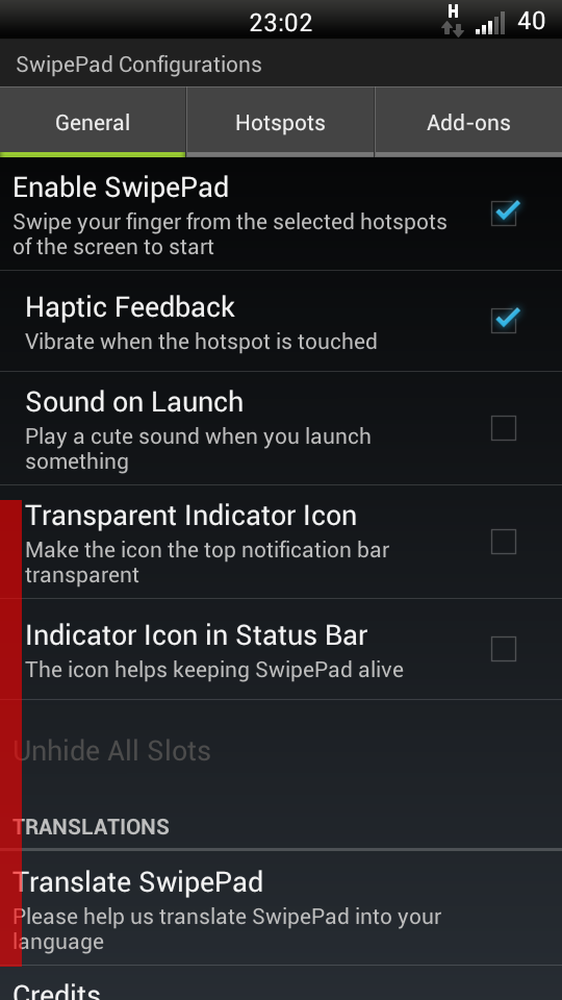Schakelen tussen luidsprekers en hoofdtelefoon in 1 klik

Wyatt is de maker van Soundswitch, een gratis en eenvoudig programma waarmee je van de ene geluidsweergave naar de andere kunt schakelen door op een sneltoets te tikken of door op een pictogram in de lade te klikken.
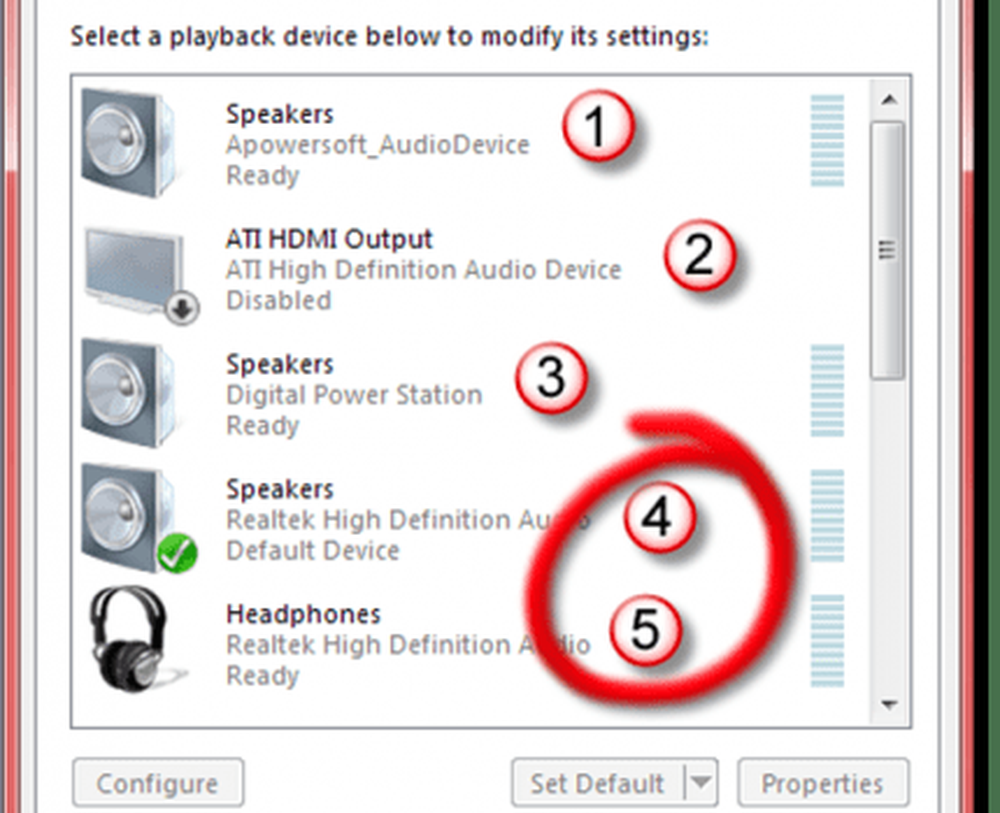
Tel je geluidsapparaten, van boven naar beneden. Noteer mentaal de nummers van de twee die u wilt besturen met een softwareschakelaar. (Teken niet echt rode cirkels op uw monitor.)
Download Soundswitch op http://blog.contriving.net/wp-content/uploads/2009/05/soundswitch_v2.03.zip en pak het bestand uit in de map die u wilt. Dat is alles wat er is om te installeren, behalve om naar een config.ini-bestand te gaan met een teksteditor om een paar wijzigingen aan te brengen. Een daarvan is om Soundswitch aan te geven op welke apparaten je wilt schakelen.
Maar klik eerst op de luidspreker in het Windows-systeemvak en klik op het dialoogvenster 'afspeelapparaten' openen. Klik met de rechtermuisknop op een van de apparaten die daar worden vermeld en zorg ervoor dat zowel "Show Disabled Devices" en "Show disconnected devices" worden gecontroleerd.
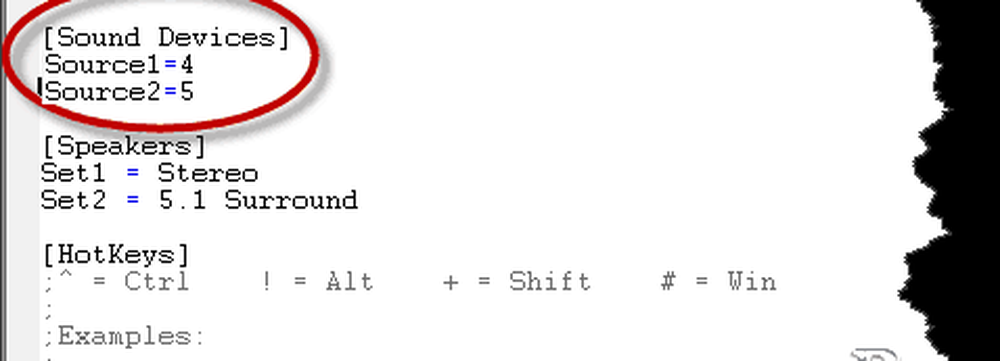
Bewerk een INI-bestand om het programma te laten weten welke apparaten moeten worden bediend.
Sluit het vak met deze twee opties door erbuiten te klikken. Tel nu uw uitvoerapparaten, inclusief uitgeschakeld en losgekoppeld, en onthoud de nummers van de twee die u wilt kunnen omschakelen. In het voorbeeld hier moet ik een set luidsprekers op positie 4 bedienen en de koptelefoon op 5.
 Voeg die nummers toe aan de regels "Source1 =" en "Source2 =" en dat is het. U kunt meer doen door sneltoetsen toe te wijzen om van geluidsbron te veranderen en een aantal bedieningselementen in te stellen die u nooit zult gebruiken. Sla gewoon het .ini-bestand op, voer switchsound.exe uit en het pictogram links van u verschijnt in het systeemvak. De volgende keer dat de familie tegen je schreeuwt omdat je speakers te luid zijn, klik je gewoon op het pictogram en trek je je koptelefoon aan. Als iedereen weg is, brengt een nieuwe klik je weer terug in de geweldige rock 'n' roll-glorie.
Voeg die nummers toe aan de regels "Source1 =" en "Source2 =" en dat is het. U kunt meer doen door sneltoetsen toe te wijzen om van geluidsbron te veranderen en een aantal bedieningselementen in te stellen die u nooit zult gebruiken. Sla gewoon het .ini-bestand op, voer switchsound.exe uit en het pictogram links van u verschijnt in het systeemvak. De volgende keer dat de familie tegen je schreeuwt omdat je speakers te luid zijn, klik je gewoon op het pictogram en trek je je koptelefoon aan. Als iedereen weg is, brengt een nieuwe klik je weer terug in de geweldige rock 'n' roll-glorie.
Soundswitch werkt met Vista en Windows 7. Er is een oudere versie voor XP.